
时间:2020-07-18 12:40:10 来源:www.win10xitong.com 作者:win10
你在用电脑系统办公的时候遇到了win10搜狗输入法图标如何隐藏问题吗?今天有一位网友说他遇到了,前来咨询怎么解决。根据大数据分析,确实有很多用户都会面对win10搜狗输入法图标如何隐藏的情况。我们完全可以自己动手来解决win10搜狗输入法图标如何隐藏问题,我们只需要按照:1、首先我们点击任务栏右下角的通知按钮后找到 所有设置 ;2、接着点击【时间和语言】就比较简单的处理它了。这样简单的说一下你明白没有了呢?如果没有明白,那下文就是非常详细的win10搜狗输入法图标如何隐藏的详细处理步骤。
隐藏搜狗输入法的图标方法:
1、首先我们点击任务栏右下角的通知按钮后找到 所有设置 ;
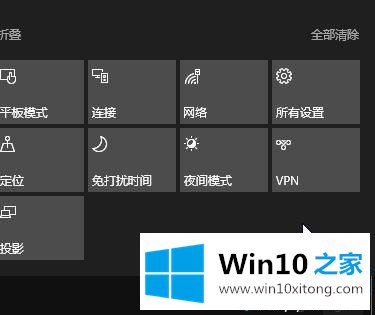
2、接着点击【时间和语言】;
3、接着点击【区域和语言】;
4、然后我们点击【高级键盘设置】;
5、然后找到并打开【语言栏选项】;
6、最后呢我们隐藏应用-确定 即可搞定!
按照上文操作设置之后,win10搜狗输入法图标就被隐藏起来了,有需要的时候可以开启,希望对大家有所帮助。
关于win10搜狗输入法图标如何隐藏的详细处理步骤就和大家介绍到这里了额,如果问题还不能得到解决,可以用重装系统的办法进行解决,windows系统下载可以继续关注本站。